
2021年12月に、株式会社市川ソフトラボラトリーから発売された、高画質RAW現像ソフトの新プロフェッショナル版「SILKYPIX Developer Studio Pro11」。販売価格はダウンロード版22,000円、パッケージ版28,050円(いずれも税込)。※ダウンロード版「30日間お試し」あり。
フィルム現像やプリント作業と同様、デジタルカメラにおける「RAW現像」は、思い通りの写真を作るための重要な作業になります。
カメラの中にはRAW現像機能を搭載する機種もありますが、本格的かつ“じっくり”と作業するなら、パソコンにインストールしたRAW現像ソフトを使用するのがベストです。
SILKYPIX(シルキーピックス)は、2004年の発売以来、多彩な機能の搭載や、分かりやすいマニュアル(説明書)などが評価されている、国産のRAW現像ソフトです。
今回は、昨年末に発売された新プロフェッショナル版「SILKYPIX Developer Studio Pro11」を使用してみました。そして、新たに搭載された機能の中から、多くの写真家が恩恵を受けると思われる、進化した合成モードを試してみます。
(撮影と執筆:JPS 吉森信哉 取材協力:株式会社市川ソフトラボラトリー)
SILKYPIX Developer Studio Pro11、この新合成モードに注目!
「合成モード」と聞くと、1枚の写真に複数の画像(被写体)が連続したり重なるような“特殊な写真”をイメージする人が多いでしょう。しかし、ここで追求したいのは、そんな特殊な写真ではありません。カメラの仕様を超えるクォリティの高い写真を作りたい……。そういう意図で、合成モードを使用するのです。
従来のSILKYPIX Developer Studio Pro10には、多重露光、多重露光(夜景)、比較明、動体除去、ストロボモーション、被写界深度合成。この6つの合成モードが搭載されていました。Pro11では、これらに加えて「超解像」と「多重露光(動体)」が新しく搭載されています(合成機能はプロフェッショナル版のみに搭載)。今回の使用レビューでは、この新合成モードの使用感や有効性を探ってみたいと思います。
●カメラの仕様を超える、高倍率&高解像な画像が作成できる「超解像」
複数画像を単純に重ねる合成では、高解像な画像にはなりません。本ソフトの「超解像」合成は、画素数を1.5倍または2倍に増幅させ、画像一致点検出技術を活用。半ピクセルレベルの位置合わせを高精度に処理して、超解像の画像を実現しています。これにより、1枚だと輪郭のはっきりとしない画像も複数枚合成することで、高解像な画像を作ることが可能です。
ちなみに“画素数を2倍に”というのは、縦横それぞれの画素数の倍数を指します。つまり、画像全体の画素数は4倍になります。
ですから、1600万画素カメラの撮影画像だと「超解像」合成によって、6400万画素(2倍設定)の高画素な画像が作れます。これは、A2以上の特大プリントを考えている人などには、かなり魅力的な機能だと思います。

2400万画素の35ミリ判フルサイズミラーレスカメラで撮影した画像。「2400万画素」というのは、現在のスタンダードな画素数だが、被写体の緻密さや用途によっては、もう少し画素数が欲しくなる場合もある。
「超解像」合成の操作方法
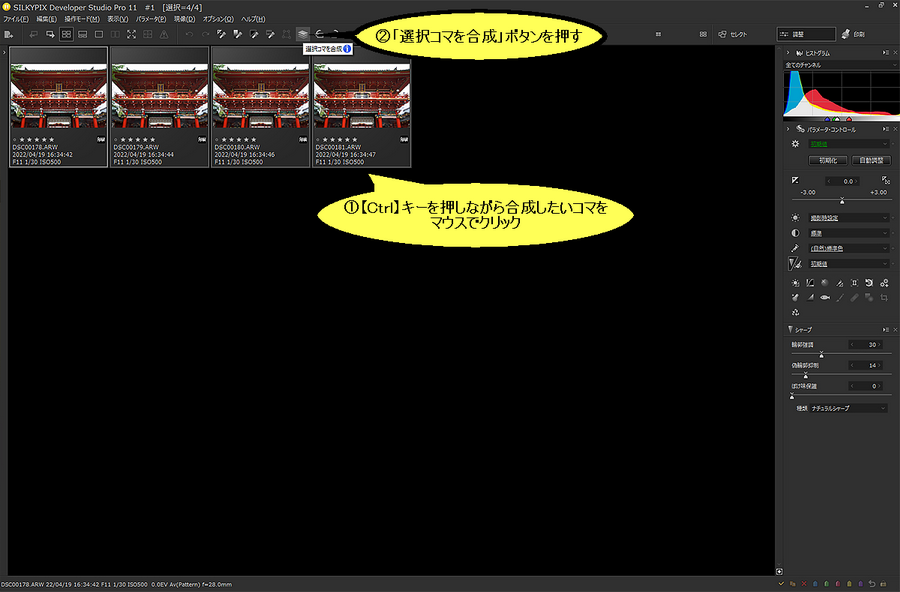
「超解像」合成で高い効果を得るには、8枚くらいの画像を合成するのがベストでしょうが、今回は後述する“パソコンの性能”を考慮して、4枚の画像を合成する事にしました。まず「調整」セクションの表示で、合成したい画像の選択をします。合成したい画像のサムネイルを、キーボードの「Ctrl」キーを押しながら、合成したいコマをマウスでクリックして行きます。そうすると、選択したコマに白い枠が出て合成する画像に選択されます。そして、画面上部のツールバーの「選択コマを合成」ボタンをクリックします。
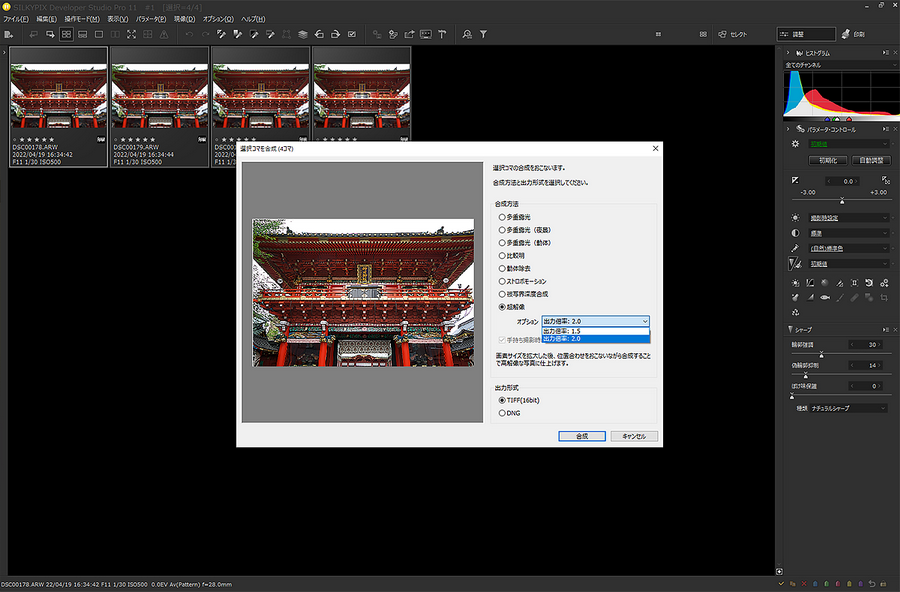
「選択コマを合成」ボタンをクリックすると、サムネイル画面上に、このようなウィンドウ画面が表示されます。ここで、合成モード(ここでは超解像)、出力倍率、出力形式を選択します。ちなみに、出力倍率の初期値は「2.0」です。そして、ウィンドウの右下にある「合成」ボタンをクリックします。
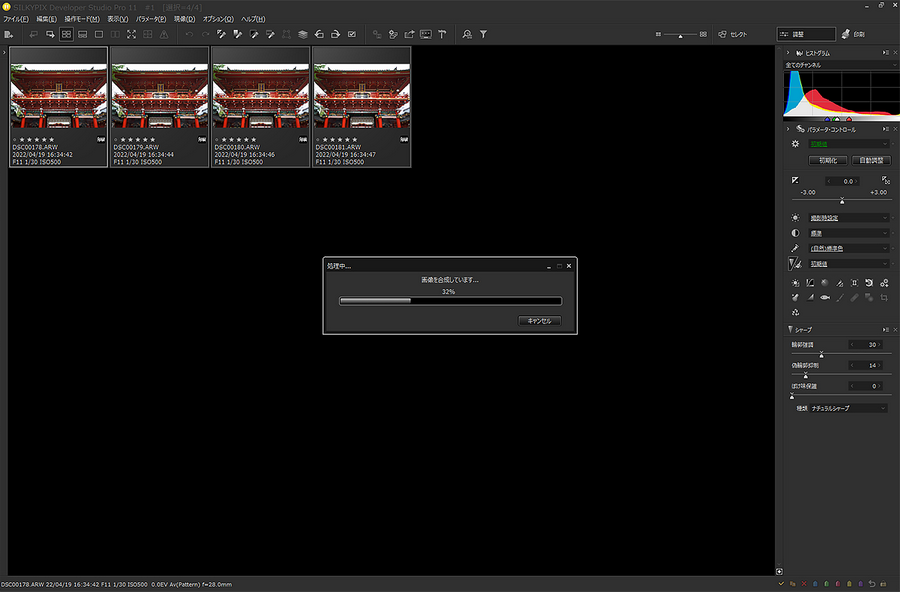
「合成」ボタンをクリックすると、画像合成が開始されます。その進捗状況は、サムネイル画面上に表示されるウィンドウで確認できます。なお、パソコンの性能にも左右されますが、合成の処理には結構時間を要します。なので、できれば高スペックのパソコンで作業したいものです(※筆者のパソコンは古めで、スペック的にちょっと厳しいです)。
画面上の同範囲を切り出して比較
 2400万画素(6000×4000ピクセル)の画像4枚を「超解像」合成。それによって、9600万画素(12000×8000ピクセル)の高画素&高解像な画像データが完成。その画像の一部分を切り出してみる。
2400万画素(6000×4000ピクセル)の画像4枚を「超解像」合成。それによって、9600万画素(12000×8000ピクセル)の高画素&高解像な画像データが完成。その画像の一部分を切り出してみる。
「超解像」画像から切り出し

切出した正方形の画像は600×600ピクセル。パソコンモニター(27型)での全体表示では気づきにくい、細部の様子がよく分かります。
通常画像から切り出し

こちらは、通常のRAW現像(1枚現像)にで作成した2400万画素の画像から、超解像画像と同様の部分を切り出してたものです。画像の範囲(絵柄)は同じですが、その画素数は300×300ピクセル。当然、超解像の切り出しと比べると画像は小さく、細かい部分が確認しづらいです。
「超解像」と通常画像を同サイズで比較
画面内の同じ範囲を切り出した場合、超解像合成の画像と通常の画像とでは画素数が違うのは上の通りです。では、その部分を同じ大きさで見比べると、どうでしょうか? これは、画素数の違う“同じ絵柄の画像”を同サイズにプリントして、細部を見比べる……という行為に相当します。
切り出す範囲や絵柄にもよりますが、画素数4倍の超解像合成画像をリサイズしたモノ(通常画像に合わせて)は、解像感が高くて細部描写も緻密に感じられます。特大サイズにプリントして近づいて細かい部分をチェックすれば、その違いが分かるでしょうね。
 約2600万画素のAPS-Cサイズミラーレスカメラで撮影した画像。公園内の樹木越しに、遠方のビル群を望む。そのビル群の細部描写が、この写真のポイントになる。
約2600万画素のAPS-Cサイズミラーレスカメラで撮影した画像。公園内の樹木越しに、遠方のビル群を望む。そのビル群の細部描写が、この写真のポイントになる。
通常画像からの切り出し(600×600)

6240×4160ピクセルの画像から、画面中央近くの600×600ピクセルの部分を切り出してみました。全体的には高精細な描写ですが、ビル外壁のタイル目地や植込みや樹木の葉などの細部をチェックすると、少し粗さやアマさも見られます。
「超解像」画像からの切り出し(1200×1200→600×600)

12480×8320ピクセルの超解像合成の画像から、通常画像と同じ範囲の1200×1200ピクセル部分を切り出します。そして、切り出した画像を、通常画像に合わせて600×600ピクセルにリサイズしました。通常画像からの切り出しと見比べると、タイル目地や植込みや樹木の葉などに、解像感や細部描写の違いがハッキリと確認できます。
動く被写体には注意したい
「超解像」合成モード時には、必然的に手持ち撮影時のズレを補正する機能が働くようになっています。ですから、三脚を使わずに撮影した写真でも、超解像合成の素材として使用できるのです。
しかし、カメラ側のズレは問題なくても(程度にもよりますが)、被写体側のズレは問題です。画面内に動くモノがあると、その部分が不自然に重なるような描写になるからです。
ですから、この「超解像」合成用の画像を撮影する際には、建造物や静物など動きのない被写体や状況がベストです。ただし、屋外で建造物を撮ろうとすると、樹木や木立ちのような“風の影響”を受ける要素が避けられない場合もあります。ですが、その要素を極力減らす画面構成を心がけたり、風の影響が少ないタイミングに撮影したり、といった工夫をすれば、自然な描写が得られるでしょう。
 15年以上前、約1000万画素(3872×2592ピクセル)のAPS-C一眼レフで撮影した写真。たまたま同一構図で撮影した(手持ちで)RAWデータが4カットあったので、それを「超解像」合成してみた。それにより、約4000万画素(7744×5184ピクセル)の画像が完成。風によって動いた枝は、一見すると低速シャッターによる被写体ブレのように見えるが……。
15年以上前、約1000万画素(3872×2592ピクセル)のAPS-C一眼レフで撮影した写真。たまたま同一構図で撮影した(手持ちで)RAWデータが4カットあったので、それを「超解像」合成してみた。それにより、約4000万画素(7744×5184ピクセル)の画像が完成。風によって動いた枝は、一見すると低速シャッターによる被写体ブレのように見えるが……。
 動いた枝の部分を切り出してみると(600×600ピクセル)、多重露光特有の重なった描写が確認できる。低速シャッターの被写体ブレは良いが、この重なる描写は良くない! と、決めつける訳ではないが、やはり多少の違和感は覚える。
動いた枝の部分を切り出してみると(600×600ピクセル)、多重露光特有の重なった描写が確認できる。低速シャッターの被写体ブレは良いが、この重なる描写は良くない! と、決めつける訳ではないが、やはり多少の違和感は覚える。
●高感度時のノイズ低減が可能で、動体にも対応できる「多重露光(動体)」
「多重露光」合成は、今回使用したPro11のひとつ前のバージョン「SILKYPIX Developer Studio Pro10」にも搭載されています。その合成によって、通常のノイズリダクションの効果を超える、ノイズの少ない高階調な写真に仕上げることができます。また、手持ち撮影時の位置ずれも補正できます(補正の有無は選択可能)。ただし、合成に使用する画像の条件は“動きの変化がない被写体”になります。
ですが、今回のPro11バージョンに新搭載された「多重露光(動体)」合成なら、動きの変化がある被写体に対応できます。代表画像に選んだ被写体だけを反映させて(残して)、他の画像の動いている被写体は、合成結果に反映されないのです。これなら、通常撮影のような自然な仕上がりが得られます。この合成によって高感度時のノイズが低減できるので、夜間のスナップ撮影などに威力を発揮します。
「多重露光(動体)」合成の操作方法
 2400万画素の35ミリ判フルサイズミラーレスカメラで、夕闇が迫る神社境内で撮影する。手持ち撮影に支障が出ないシャッター速度を得るため、ISO感度を6400まで上げている。
2400万画素の35ミリ判フルサイズミラーレスカメラで、夕闇が迫る神社境内で撮影する。手持ち撮影に支障が出ないシャッター速度を得るため、ISO感度を6400まで上げている。
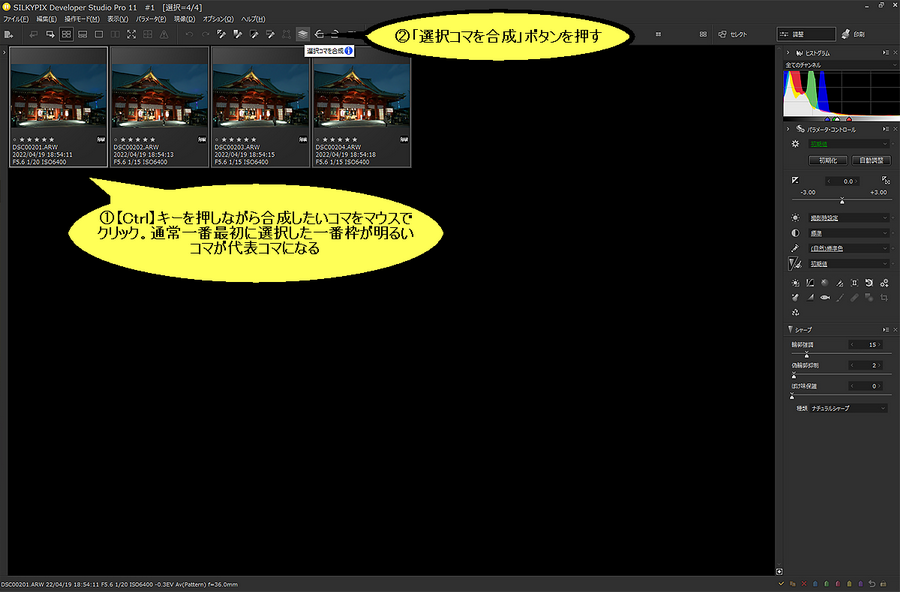
「超解像」合成と同じように、合成したい画像のサムネイルを、キーボードの「Ctrl」キーを押しながら、マウスでクリックして画像を選択します。通常、一番最初に選択した“枠が明るい画像”が代表画像になります。そして、画面上部のツールバーの「選択コマを合成」ボタンをクリックします。
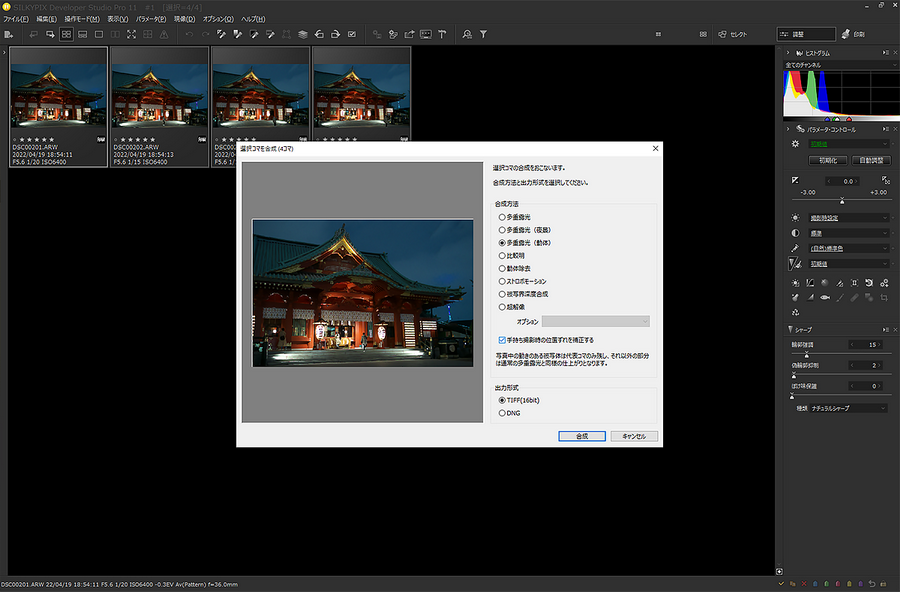
「選択コマを合成」ボタンをクリックすると、サムネイル画面上に、このウィンドウ画面が表示されます。ここで、合成モード「多重露光(動体)」を選択し、手持ち撮影では「手持ち撮影時の位置ずれを補正する」の項目にチェックを入れます。そして、出力形式を選択し、右下の「合成」ボタンをクリックすると合成が開始されます。
「多重露光(動体)」

完成した多重露光(動体)合成の画像から、人物が写っている部分を切り出してみました。その描写は、代表画像の絵柄のみが反映されているのが分かります。
「多重露光」

こちらは、通常の多重露光合成で完成した画像から、同様の部分を切り出したものです。石段を下りている人物は、複数(合成した枚数)の姿が映し出されています。また、賽銭箱前に立っている人物は、小刻みに動く様子が重なって見えます。
ノイズCheck ≪4枚の多重露光から切り出し≫

ノイズ感をチェックするため、多重露光合成の画像から、屋根瓦と空の部分の300×300ピクセルを切り出してみました。使用カメラのセンサーサイズが「35ミリ判フルサイズ」と大きい事もあり、そもそもISO6400でもノイズは少なめです。ですが、多重露光合成により、さらにノイズ感は少なくなり、非常に滑らかな描写が得られています。
ノイズCheck ≪通常のRAW現像(1枚)から切り出し≫

こちらは、通常のRAW現像(1枚現像)を行った画像から、同様に屋根瓦と空の部分の300×300ピクセルを切り出したものです。ISO6400としては悪くない描写ですが、上の多重露光合成の切り出し部分と比較すると、少しノイズによるざらつきが目立ちます。
カメラの仕様を超える高画素&低ノイズの画像は魅力。過去の写真にも期待が持てる!?
2000年前後の世紀が変わる頃、カメラの世界も“フィルムからデジタルへ”と、大きな転換期を迎えました。それと同時に、より高精細な描写を得るために、各社ともセンサー画素数の増大に力を入れ続けました。現在では、そのセンサー画素数競争もすっかり落ち着き、2000万画素~2400万画素くらいが、スタンダードな画素数として定着しています。
とはいえ、前述のとおり、特大のプリントを考えている人などは、さらに高画素なカメラに興味があると思います。また、過去に“高画素ではないカメラ”で撮影した画像を大きくプリントしたい! という人にとっては、画像の画素数は切実な問題になります。
夜間や室内などでブレを防ぐために超高感度で撮影した画像や、古いデジタルカメラで撮影した高感度の画像。こういった撮影や過去の画像では、ノイズなどによる品質のの低さが問題になってきます。
今回使用したRAW現像ソフト「SILKYPIX Developer Studio Pro11」に新搭載された「超解像」モードや「多重露光(動体)」モード。これらの機能を使用すれば、今挙げた問題に効果的に対応できるでしょう。
また、使ったカメラがもっと高画素だったら……。高感度画質がマトモだったら……。過去に撮影した写真を見返しながら、そう痛感した事はありませんか? もし、それらの写真で“同じ構図で3、4枚撮影している”という条件を満たすRAWデータが残っていれば「SILKYPIX Developer Studio Pro11」の新合成モードが、思いがけない救済になるかも知れませんね。
●SILKYPIX Developer Studio Pro11公式サイト https://silkypix.isl.co.jp/product/dsp11/
